Что делать если зависла загрузка приложения из App Store на iPhone и iPad?
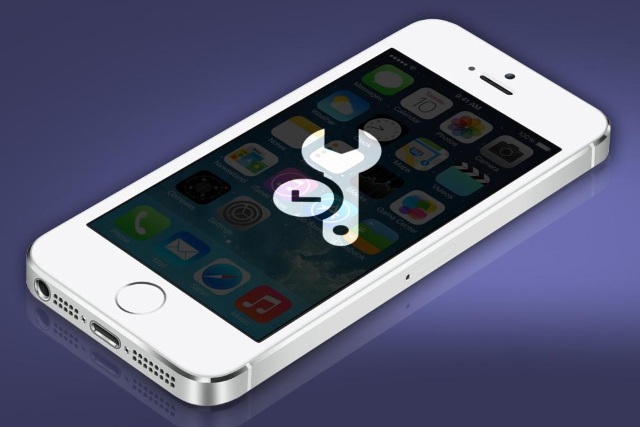 Попытка установить приложение из App Store привела к зависшей иконке на одном из рабочих столов? Ситуация довольно частая, особенно если вы привыкли загружать на устройство много приложений. Появляться эта ошибка может и после восстановления из резервной копии. Независимо от того, при каких обстоятельствах она возникла, наша инструкция поможет вам справиться с проблемой.
Попытка установить приложение из App Store привела к зависшей иконке на одном из рабочих столов? Ситуация довольно частая, особенно если вы привыкли загружать на устройство много приложений. Появляться эта ошибка может и после восстановления из резервной копии. Независимо от того, при каких обстоятельствах она возникла, наша инструкция поможет вам справиться с проблемой.
1. Убедитесь, что устройство подключено к интернету
Перед тем как начинать активные действия по устранению зависшей загрузки, убедитесь, что на устройстве активно интернет-соединение. Сделать это можно, например, загрузив любую страницу в Safari.
Зависание загрузки часто связано с плохим интернет-соединением (или его отсутствием), но если дело не в этом — переходите к следующему пункту.
2. Нажмите на иконку приложения
Не менее редкая ситуация — загрузка просто приостанавливается. Попробуйте нажать на иконку с приложением и подождать несколько секунд. Если проблема была в банальной паузе, то вы увидите, что процесс загрузки пойдет дальше. В ином случае — идем дальше.
3. Перезагрузите устройство
Как и многие другие ошибки iOS, эта может исправиться после перезагрузки. Для того чтобы перезагрузить устройство, одновременно удерживайте кнопки Домой и Питание до тех пор, пока на экране не появится логотип Apple. После того как iPhone или iPad будет перезапущен, проверьте, существует ли проблема по-прежнему.
4. Удалите приложение и загрузите его заново
Ошибка во время загрузки приложения из App Store может быть легко исправлена повторным скачиванием. Для того чтобы удалить зависшее приложение удерживайте его иконку в течение нескольких секунд, до тех пор пока значки приложений не начнут шевелиться. После этого — нажмите на крест в правом верхнем углу иконки проблемного приложения.
5. Загрузите любое другое приложение
Способ помогает не всегда, однако, положительные случаи отмечены были. Загрузите любое бесплатное приложение из App Store и проверьте, что случится с зависшим. Если и это не поможет — переходим к «тяжелой артиллерии»
6. Выйдите из учетной записи Apple ID
Если предыдущие пункты не помогли, попробуйте выйти из своей учетной записи Apple ID, после чего авторизоваться заново, желательно под другим Apple ID. Для этого:
Шаг 1. Перейдите в меню Настройки -> iTunes Store, App Store
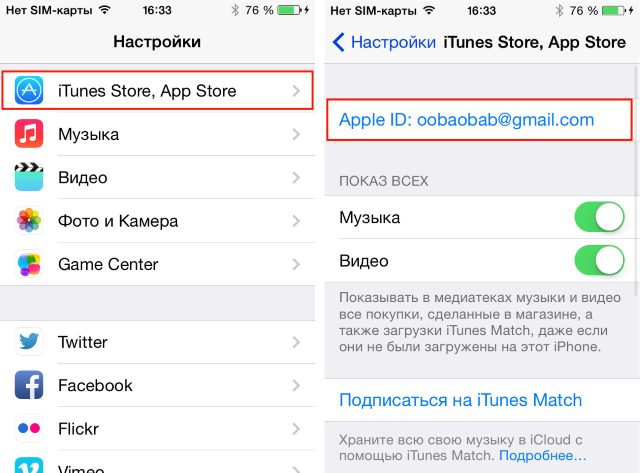 Шаг 2. Нажмите на логин вашего Apple ID в верхней части
Шаг 2. Нажмите на логин вашего Apple ID в верхней части
Шаг 3. Выберите пункт Выйти
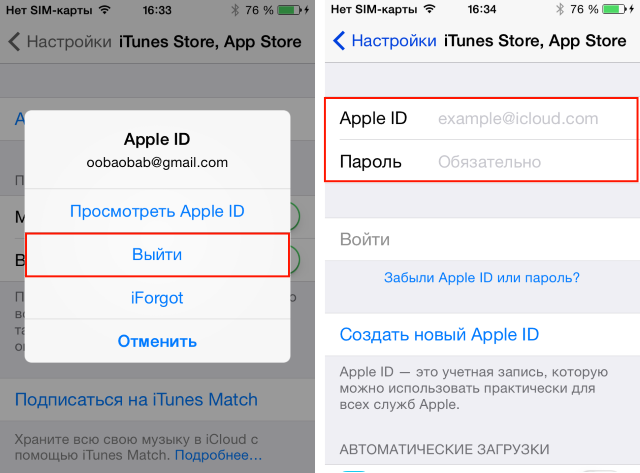 Шаг 4. В пустых полях введите данные другого Apple ID (если такого под рукой нет — вводите данные своей учетной записи)
Шаг 4. В пустых полях введите данные другого Apple ID (если такого под рукой нет — вводите данные своей учетной записи)
7. Синхронизируйте устройство с iTunes
Даже в том случае, если вы предпочитаете синхронизацию при помощи iCloud, мультимедийный комбайн iTunes может сослужить вам большую услугу, особенно когда прочие пункты не помогают. Просто подключите свой iPhone или iPad к компьютеру, откройте iTunes и дождитесь окончания процесса синхронизации.
Крайне редко, но бывает, что проблема вовсе не в устройстве пользователя, а в серверах App Store. Кроме этого, существует вероятность выхода обновления необходимого вам приложения прямо в тот момент, когда вы начали загрузку. Поэтому если ни один из способ вам не подошел — подождите некоторое время, а ставшую ненавистной иконку можно спрятать в папку, либо вовсе убрать с рабочих столов.
Что полезно знать:
✅ Подписывайтесь на нас в Telegram, ВКонтакте, и Яндекс.Дзен.

Ничего из этого мне не помогло, имеются ли другие способы удаления этой зависшей Загрузки ?
Нужно удалить программу через настройки-основные-хранилище и iCloud-управлять
Здравствуйте! Подскажите пжл почему айфон 5s начал зависать после обновления 2-х приложений: ватцап и игра танки. При этом зависает очень часто. Реагирует только на кнопки домой и выкл, на сенсор не реагирует. Что делать? Спасибо!